iphone6s怎么开启4G网络模式呢?我们知道iphone6s是一款全网通智能手机,支持三大运营商的所有网络。iphone6s开启4G网络的前提是你的手机卡是4G电话卡,如果你的电话卡是3G或者2G卡就算开启了4G网络模式也不能使用4G网络。下面小编给大家分享一下iphone6s开启4G网络模式教程。
iphone6s开启4G网络模式图文教程:
1、首先在iphone6s的主界面找到【设置】图标,点击进入,如下图所示:
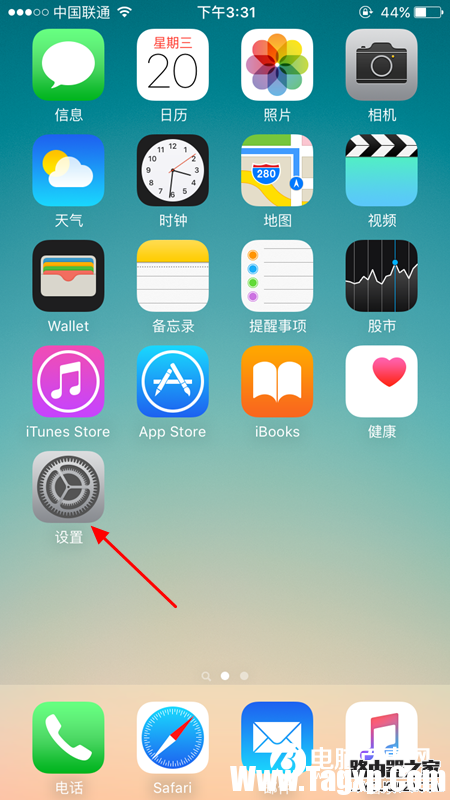
2、然后在设置界面找到【蜂窝移动网络】点击进入,如下图所示:
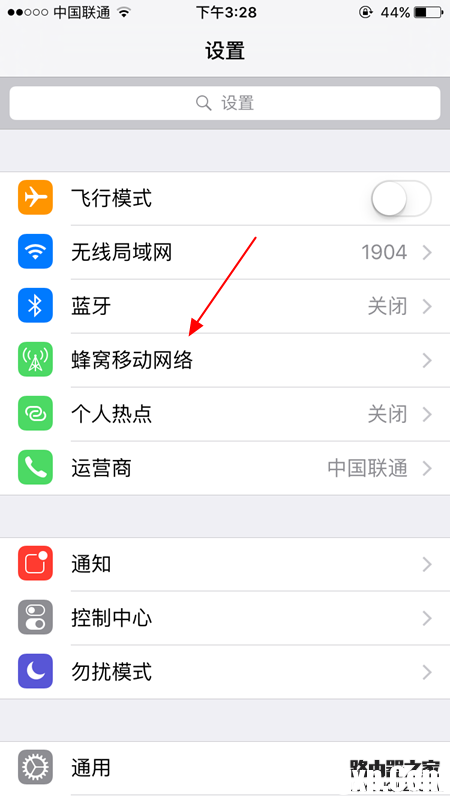
3、接下来在其页面找到语音选项,点击进入,如下图所示:
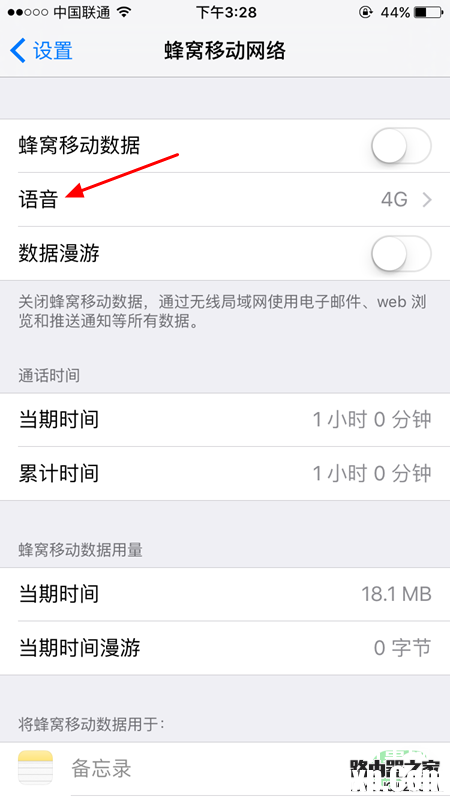
4、在弹出语音网络模式界面内可点击选择4G、3G、2G。若选择【4G】,则可使用4G网络模式,优先使用4G网络模式,若选择【3G/2G】则使用3G或2G网络模式,如下图;
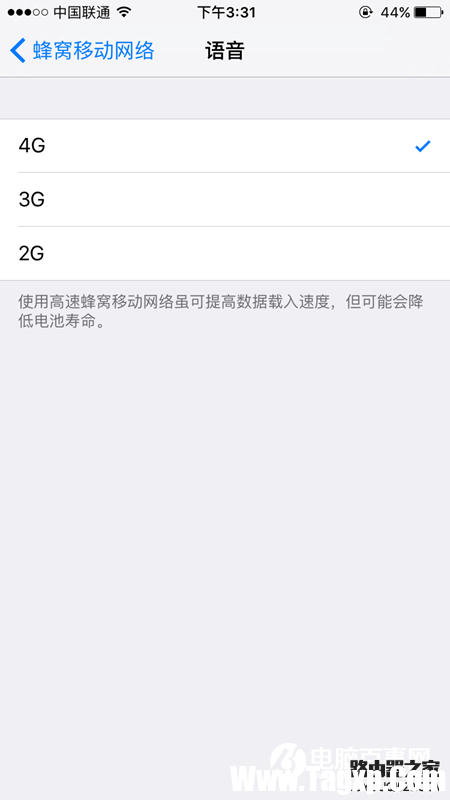
以上是iphone6s开启4G网络模式的开启教程。若想使用4G网络模式的果粉可以试试上面iphone6s开启4G网络模式的开启教程。

阅读

阅读

阅读

阅读

阅读

阅读

阅读

阅读

阅读

阅读
 Windows XP具有类似于Apple Aqua的秘密主题
Windows XP具有类似于Apple Aqua的秘密主题 Windows 10已在Apple Silicon上运行
Windows 10已在Apple Silicon上运行 Adobe Lightroom获得ARM PC和Apple Silicon Mac上对
Adobe Lightroom获得ARM PC和Apple Silicon Mac上对 Apple M1在Windows上运行的速度是Microsoft硬件
Apple M1在Windows上运行的速度是Microsoft硬件 开发人员展示了在Lumia,Apple M1,Surface
开发人员展示了在Lumia,Apple M1,Surface  Microsoft Edge几乎可以使用Apple Silicon
Microsoft Edge几乎可以使用Apple Silicon Windows 10即将推出带有Wonder Bar的Apple Touc
Windows 10即将推出带有Wonder Bar的Apple Touc
Win10系统即将推出带有Wonder Bar的Apple Touchbar 我们一直在报道,在......
阅读 Windows XP具有类似于Apple Aqua的秘密主题
Windows XP具有类似于Apple Aqua的秘密主题
Windows XP具有类似于Apple Aqua的秘密主题 bull; 微软的Windows XP源代码......
阅读 Windows 10已在Apple Silicon上运行
Windows 10已在Apple Silicon上运行
如今 开发人员在M1驱动的Mac上安装Windows 10 ARM 苹果公司于今年早......
阅读 Adobe Lightroom获得ARM PC和Apple Silicon Mac上对
Adobe Lightroom获得ARM PC和Apple Silicon Mac上对
Adobe Lightroom获得ARM PC和Apple Silicon Mac上对Windows 10的本地支持 大多......
阅读 Apple M1在Windows上运行的速度是Microsoft硬件
Apple M1在Windows上运行的速度是Microsoft硬件
根据最新的基准测试,Apple M1能够在 ARM上运行Win10系统的速度比......
阅读